Kako uporabljati ClipChamp podjetja Microsoft v brskalniku in trgovini za ustvarjanje HD videoposnetkov z besedilom, učinki, prehodi, besedili in posnetki zaslona
Referenčni video urejevalnik za operacijske sisteme
okna pred mnogimi leti
filmski ustvarjalec
to je bil del apartmaja Microsoft Live Essentials ki pa ni prejel nadaljnjih posodobitev in je bil umaknjen v
2017.
Nekateri zvesti uporabniki tega programa ga lahko še vedno uporabljajo tako, da ga namestijo s spletnih mest tretjih oseb, vendar v SAMO novejši od okna morate definirati a
Windows 7 združljivost. Z lansiranjem Windows 11 aplikacija je izdana
Video urejevalnik
ki je del Fotografija in ki je že obstajal s skoraj enako funkcionalnostjo v Windows 10. Je zanimiv program, vendar ni primerljiv z brezplačno programsko opremo, kot je
Shotcut, Openshot in DaVinci Resolve. Med drugim tudi prehodi.
Pred nekaj manj kot letom dni je Microsoft on je kupil
clipchamp, aplikacija spletnega brskalnika za ustvarjanje in urejanje videoposnetkov. Brezplačna različica te aplikacije nima nobenih omejitev funkcij niti ne dodaja vodnih žigov ustvarjenim videoposnetkom. Video in avdio knjižnic je le manj, projektov pa ni mogoče shraniti v oblak.
S pridobitvijo Microsoft končno lahko ustvarjate tudi videoposnetke 1080p HD ločljivost ali bolje rečeno od
1920 x 1080 slikovnih pik. V tej objavi bomo videli, kako namestiti
clipchamp in kako uporabljati za
urejanje filmov.
objavljeno na mojem Youtube kanal
vadnico, v kateri ponazarjam glavne značilnosti
clipchamp.
Lahko uporabiš clipchamp
neposredno iz brskalnika z dostopom z a Microsoftov račun. Druga možnost je, da greš gor Vpiši se in uporabite račun
Google, Facebook ali Dropbox ali ga ustvarite
brezplačen račun z naslovom e-pošta
IN geslo. Končno lahko namestite
clipchamp dobro daj Trgovina Windows.
Lahko odprete Video urejevalnik od
Windows 11 in kliknite povezavo, ki uporabnike vabi k namestitvi clipchamp ali ga odprite
Trgovina Windowstipkati clipchamp v iskanju in kliknite na istoimensko aplikacijo.
Zadnja možnost je, da odprete
Aplikacija ClipChamp v trgovini
v brskalniku kliknite Prenesite aplikacijo v trgovini in nadaljujte z Prenesi je za namestitev. gre gor Začeti da ga odprete in se nato prijavite z našim računom Microsoft. Sčasoma se bo eden odprl
okno
enako kot vodnik po aplikaciji v brskalniku.
Iti gor Posodobiti z brezplačnega računa lahko preklopite na plačljivi račun. Za naročene pisarna 365 je možno uporabiti clipchamp v sinergiji z aplikacijami pisarniškega paketa. gre gor ustvari video začeti.

Spodaj so projekti, ki smo jih že ustvarili, in gumbi zanje
snemanje zaslona in/ali spletne kamere Računalnik.
Projekt lahko začnete tudi tako, da izberete enega od modeli
na voljo
Youtube, videoigre, Instagram, oglasi, stiki, prekrivna besedila, predstavitve, drugo, diaprojekcije, citati, TikToks, zabave, Pinterest, Facebook oglasi, portfelj, izobraževanje, trženje, prodajni oglasi itd.
Za vsako postavko obstajajo predloge, ki jih je mogoče uporabiti za to vrsto projekta. Po izbiri gremo gor uporabite to predlogo ki se bo odprla v Časovnica. gre namesto tega navzgor
ustvari video začnimo z enim
prazna časovnica.
Nastali projekti bodo ostali v Domača stran kot sličico v razdelku Vaši videi. Postavitev
clipchamp pokaži Časovnica spodaj, predogled videoposnetka zgoraj na sredini in orodja v levem stolpcu.

kliknite noter več in jih lahko dodate
video posnetki, zvok, slike, GIF izbrano iz
računalnik
ali izbrani med povezljivimi računi, kot je npr
Drive, OneDrive, Dropbox, Box in Google Photos. Prikazani bodo v razdelku Vaša multimedijska vsebina. Uvozite lahko tudi i vsebino datoteke od
ClipChamp.
oziroma se dvigne
Glasba in zvočni učinki, stock video, stock posnetki
per zvok, filmi in slike. Projektne datoteke se nato povlečejo v Časovnica in pozicioniran s pomočjo kazalca.
Iti gor Modeli seznam že viden v domov. Iti gor Besedilo lahko ga dodate.

Po kliku na Besedilo na levi izberete Slog med razpoložljivimi in jih je mogoče prilagoditi z dostopom do orodij na vrhu vtipkajteizberite pisave, barve in velikost. Dodate lahko
Filtri in zbledi. Besedilni posnetek lahko postavite na Časovnica in urejeno v njegovem trajanju.
z clipchamp lahko dodate tudi
prehodi
med dvema video posnetkoma. Kliknite na ustrezno orodje.
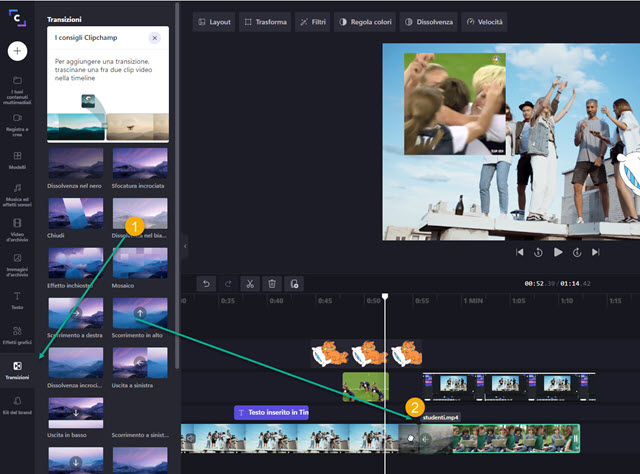
veliko jih bo prikazanih prehodi. Če se s kazalcem pomaknete nad posamezne sličice, boste prav tako videli njihov učinek. Če želite vstaviti a prehod znotraj
Časovnica povlečete svojo sličico med dvema videoposnetkoma.
Nato kliknite na dodajte prehod in igraj Časovnica z igralno glavo, nameščeno tik pred samim prehodom. Če se zmotite, vtipkate Ctrl +
Z za preklic.
Še ena posebej zanimiva lastnost je
snemanje zaslona in kamere. kliknite noter
Registrirajte se in ustvarite da vidite možnosti
Zaslon in spletna kamera, snemanje spletne kamere, snemanje zaslona in sinteza govora. Za snemanje morate dati dovoljenje za uporabo
Spletna kamera
rojen je bil v mikrofon. Kot sinteza govora ja
vnesite nekaj besedilaja izberite glas in jo rešiš
sinteza govora v medijskih datotekah projekta. Za registracijo kliknite na rdeči okrogli gumb nizka.
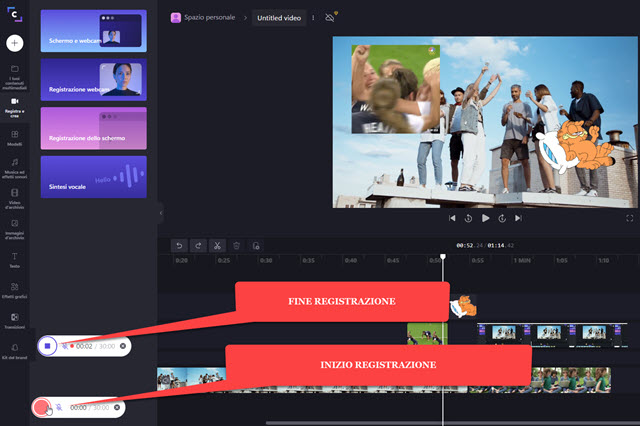
Gumb bo postal kvadraten in s klikom nanj boste ustavili snemanje, ki ga lahko shranite v večpredstavnostne datoteke. Po kliku na rdeči gumb lahko izberete, ali želite posneti zaslon ali posamezno okno.
končno naprej clipchamp jih je tudi nešteto
grafični učinki tudi z možnostjo dodajanja
gif
IN Nalepke pri Časovnica. Za ogled več kliknite puščico, ki kaže desno Učinkiveč gif in več Nalepke.

O gif oni Nalepke so uvožene iz znanega servisa
giphy. Ko bo video pripravljen, ga bomo shranili.
Kliknite v zgornjem desnem kotu Izvozi. Video bo shranjen samo v MP4 lahko pa izberete svojega
resolucija vmes 480p,
720p (SD) oz 1080p (HD). Filme je mogoče shraniti v gif le če ne presežete
15 sekund.
